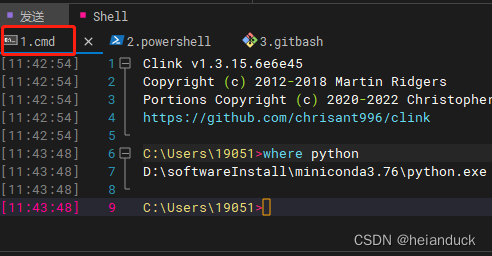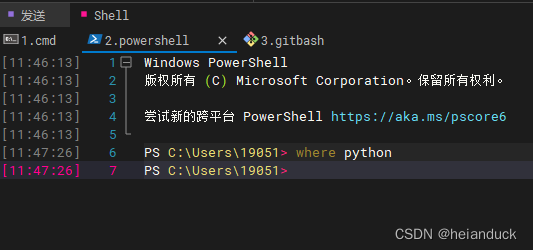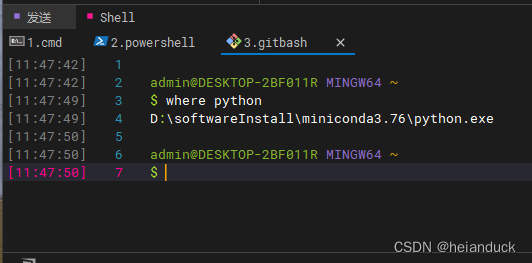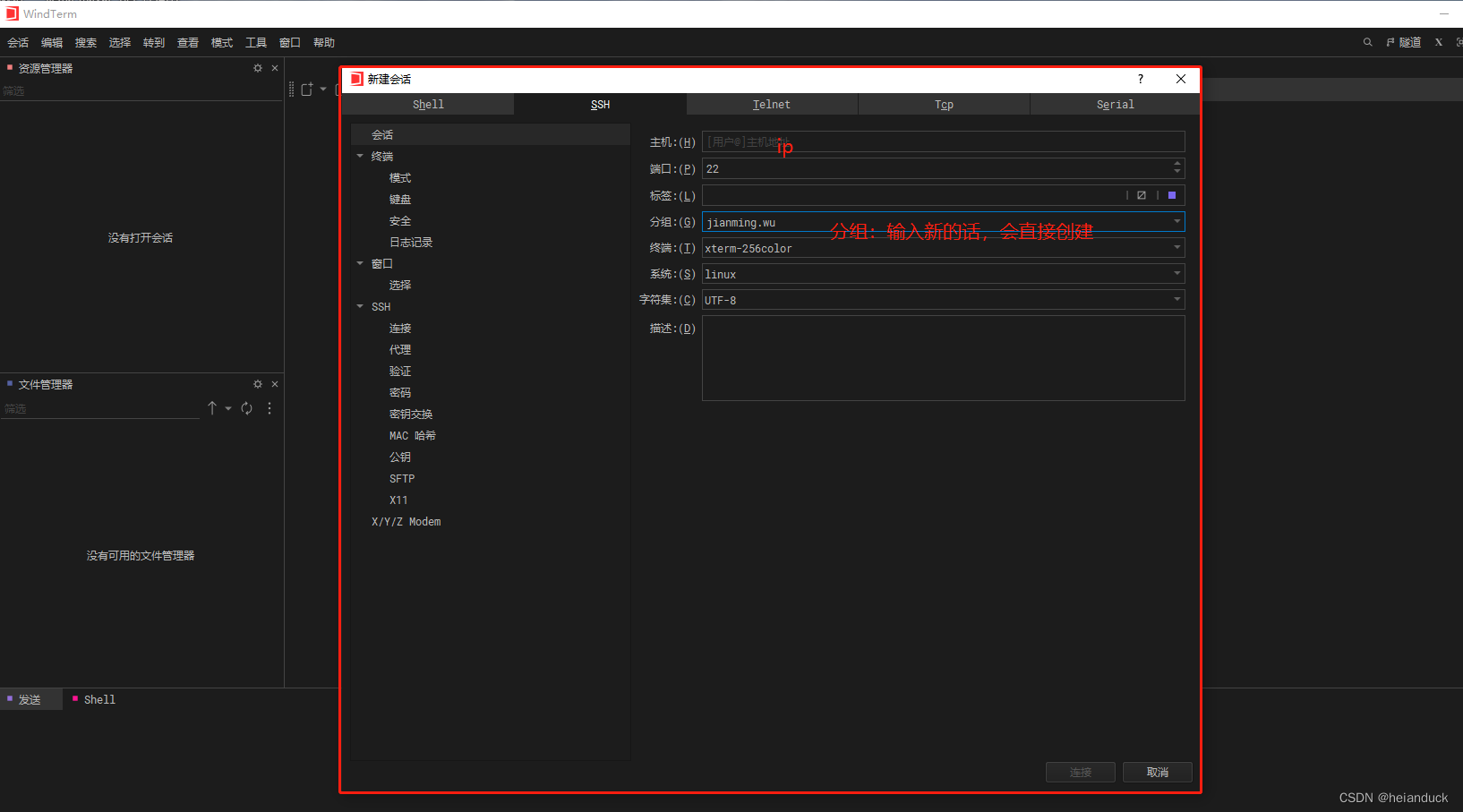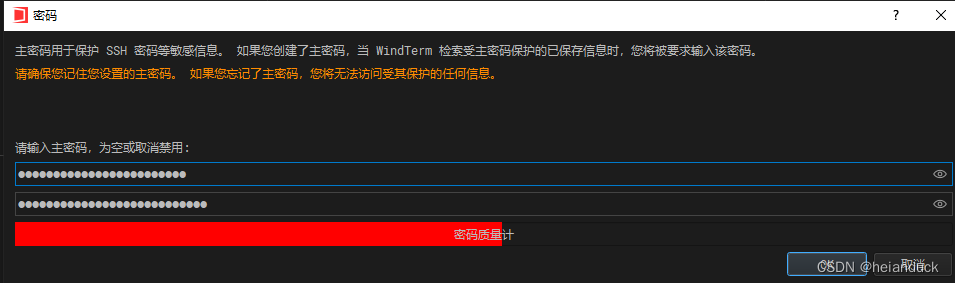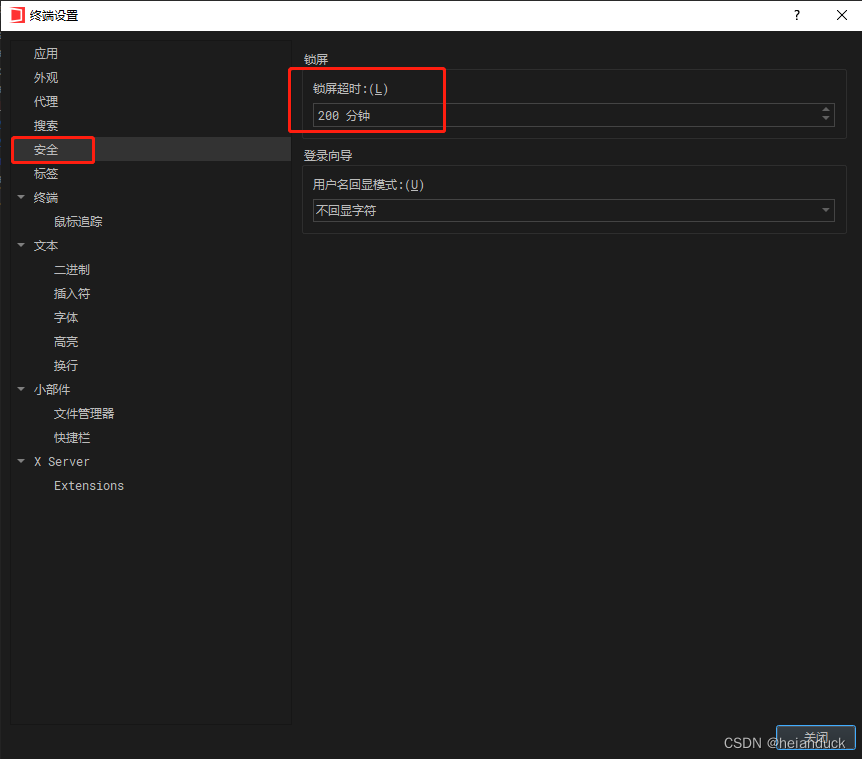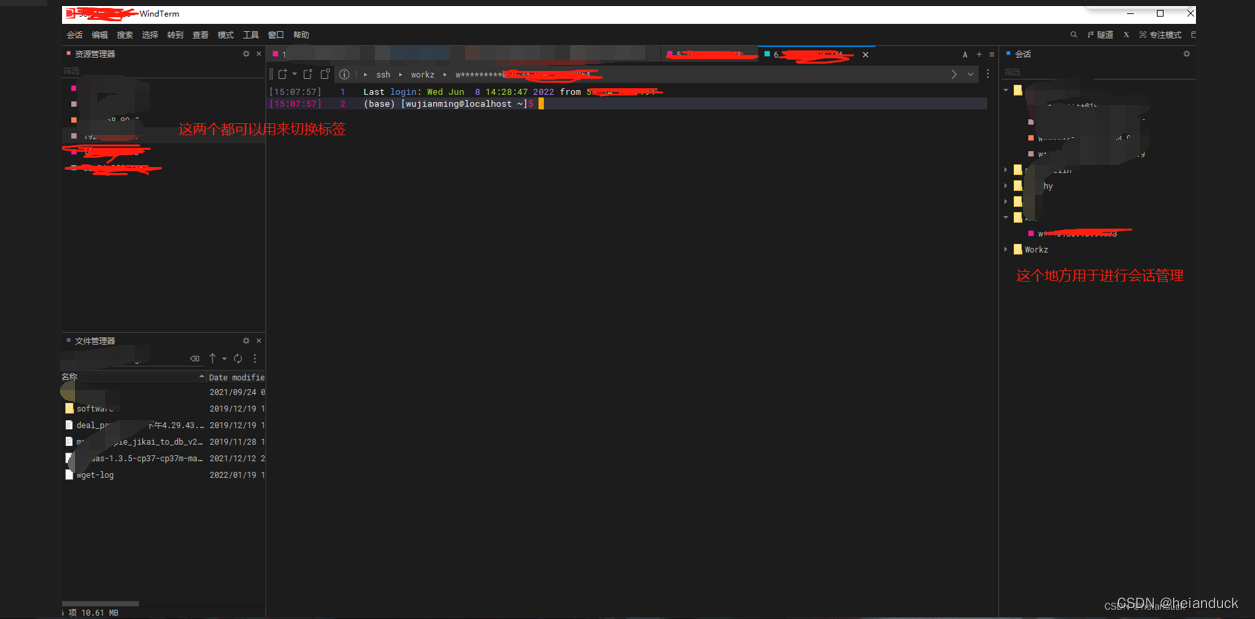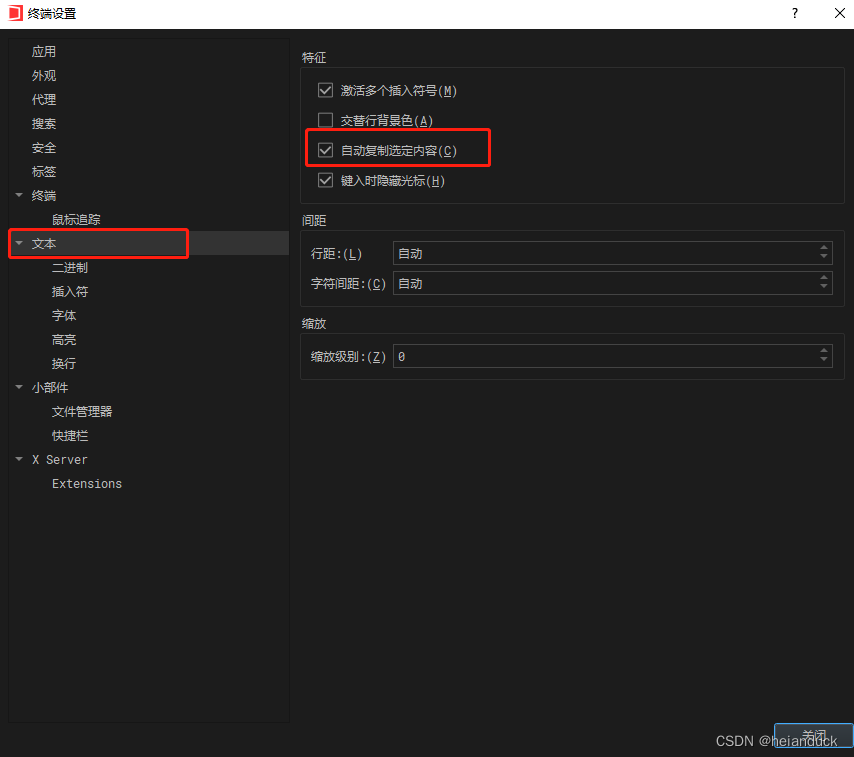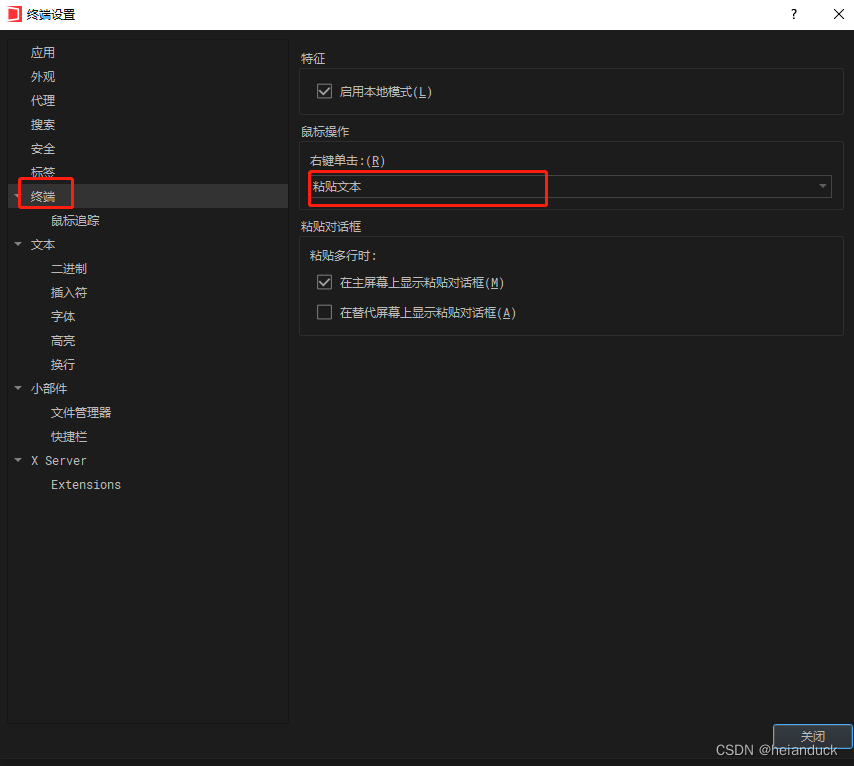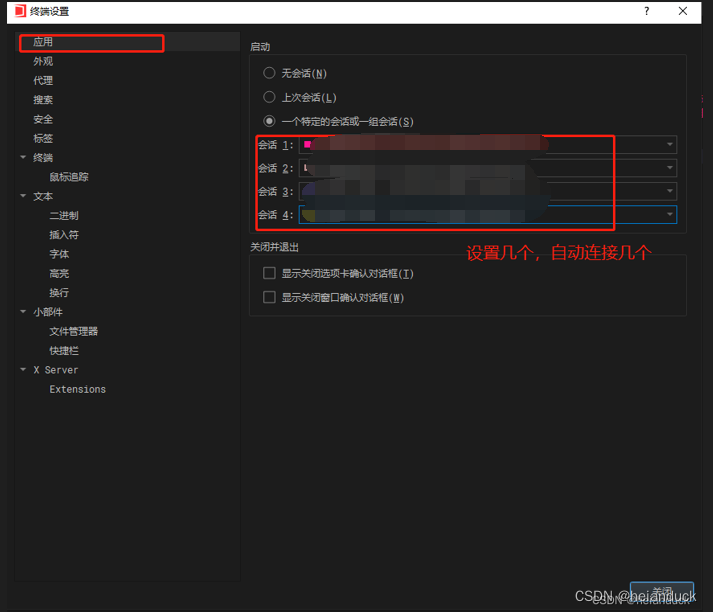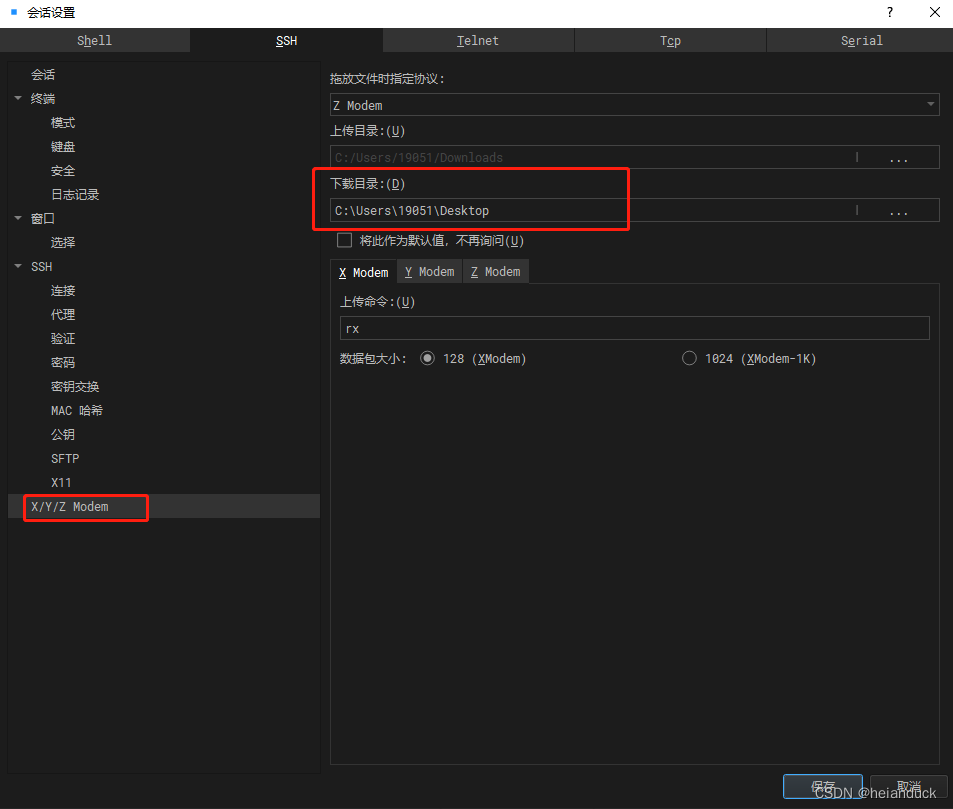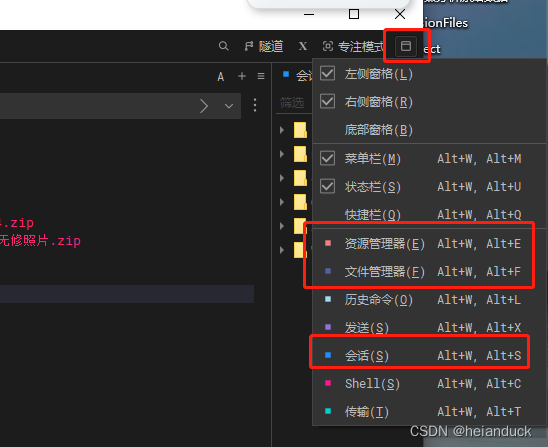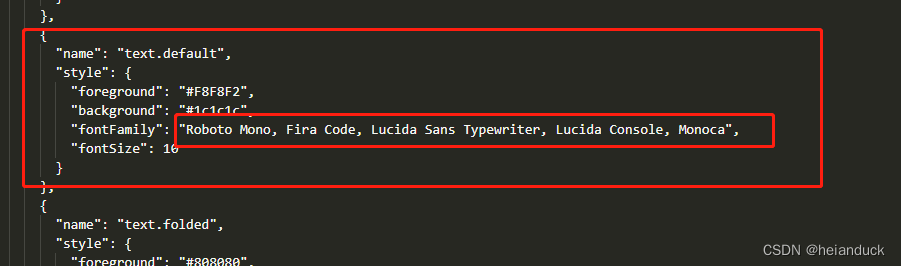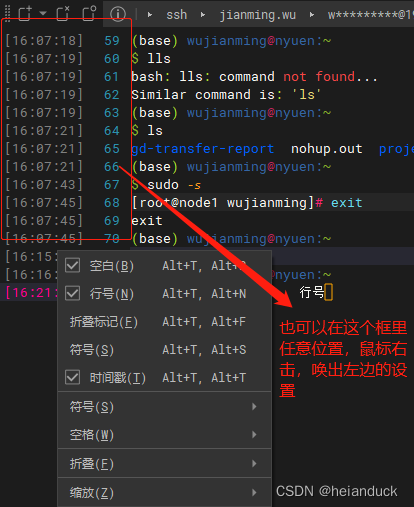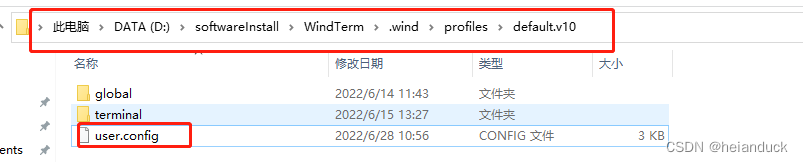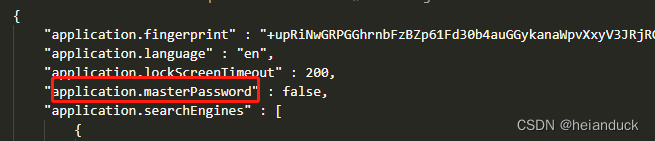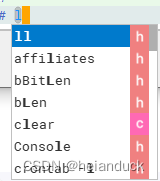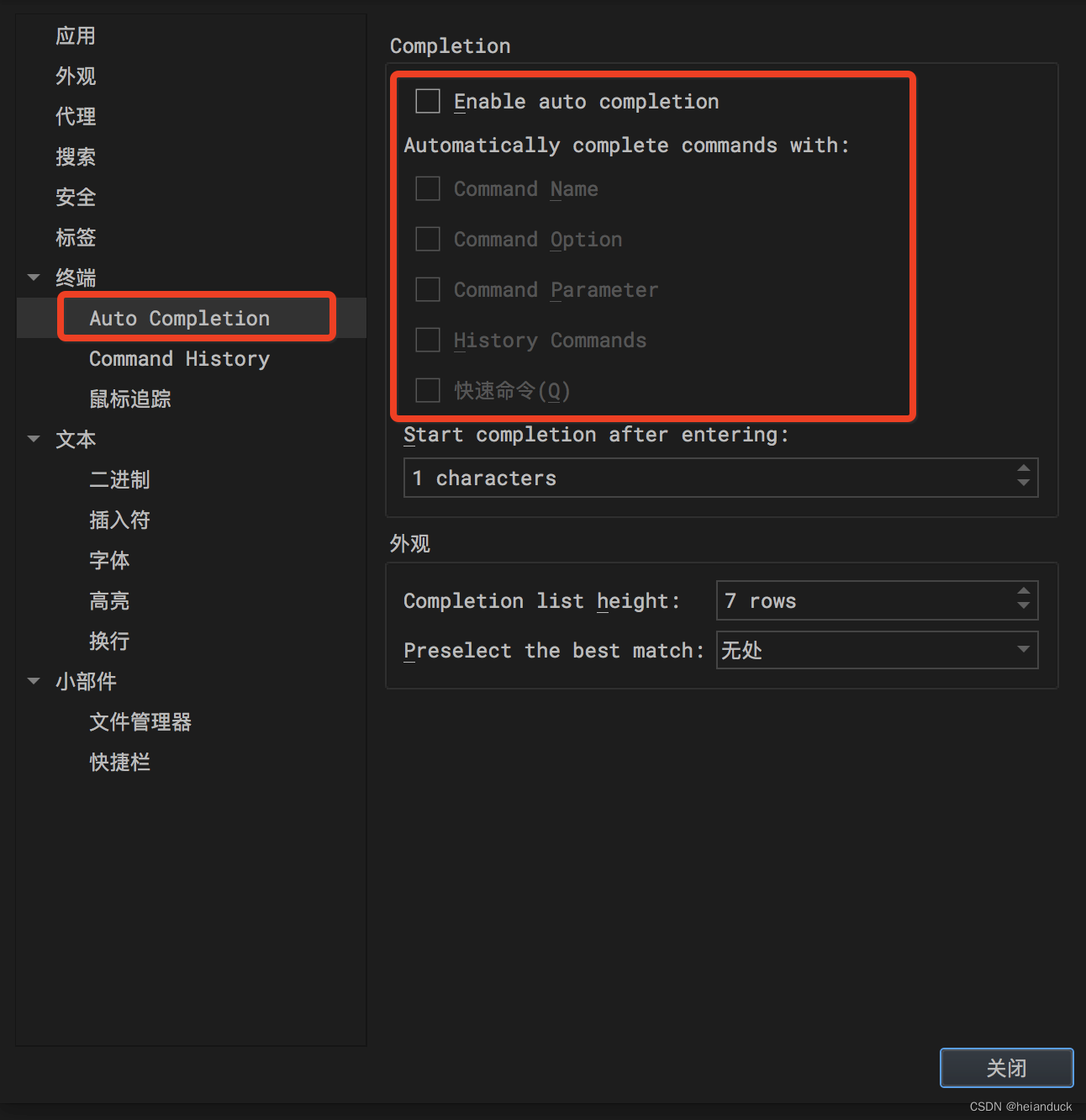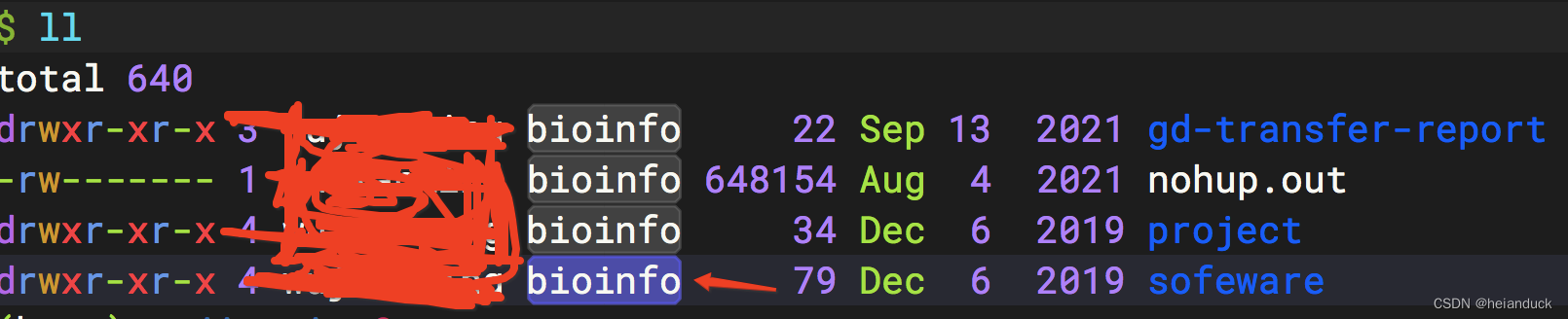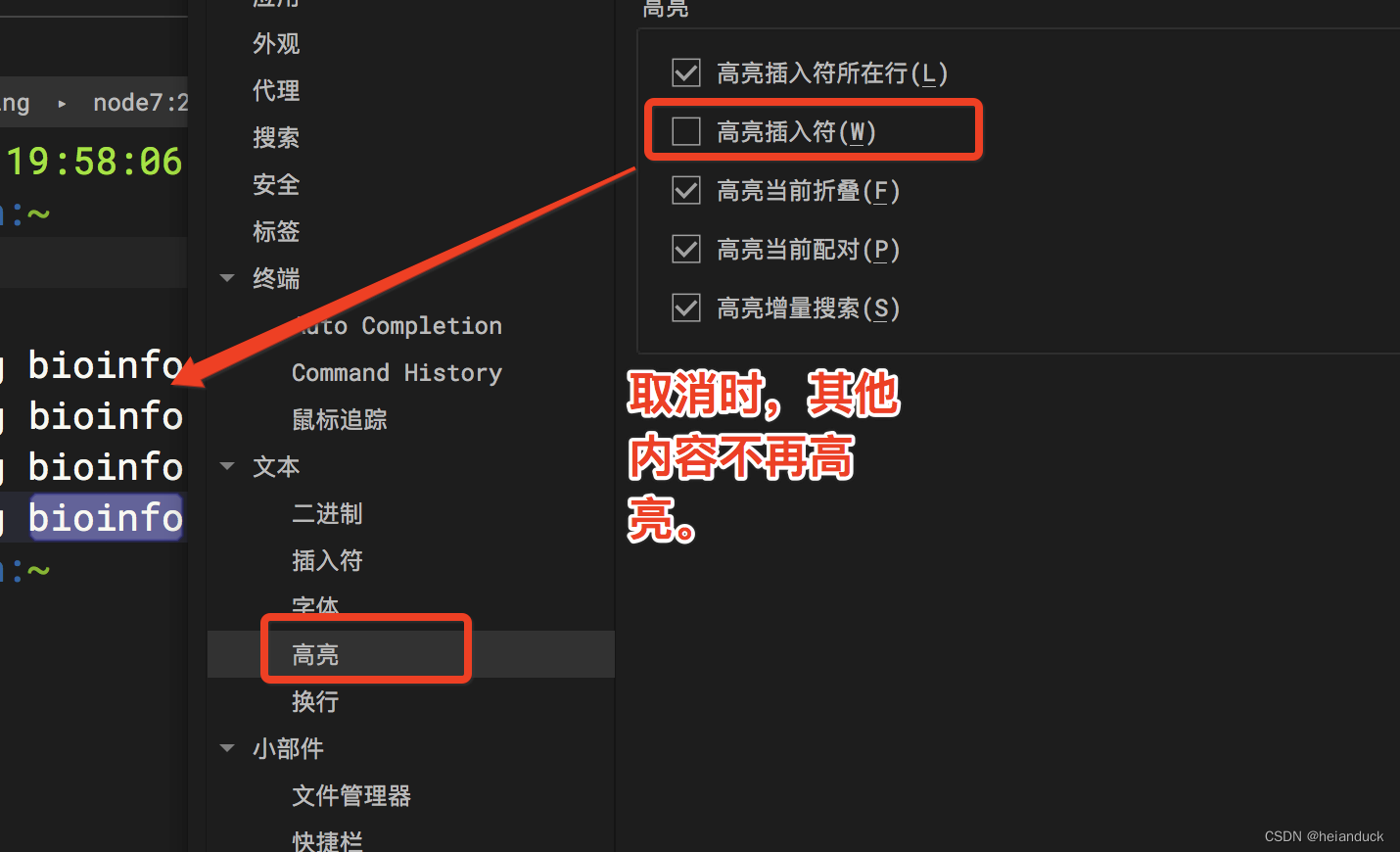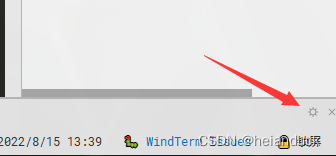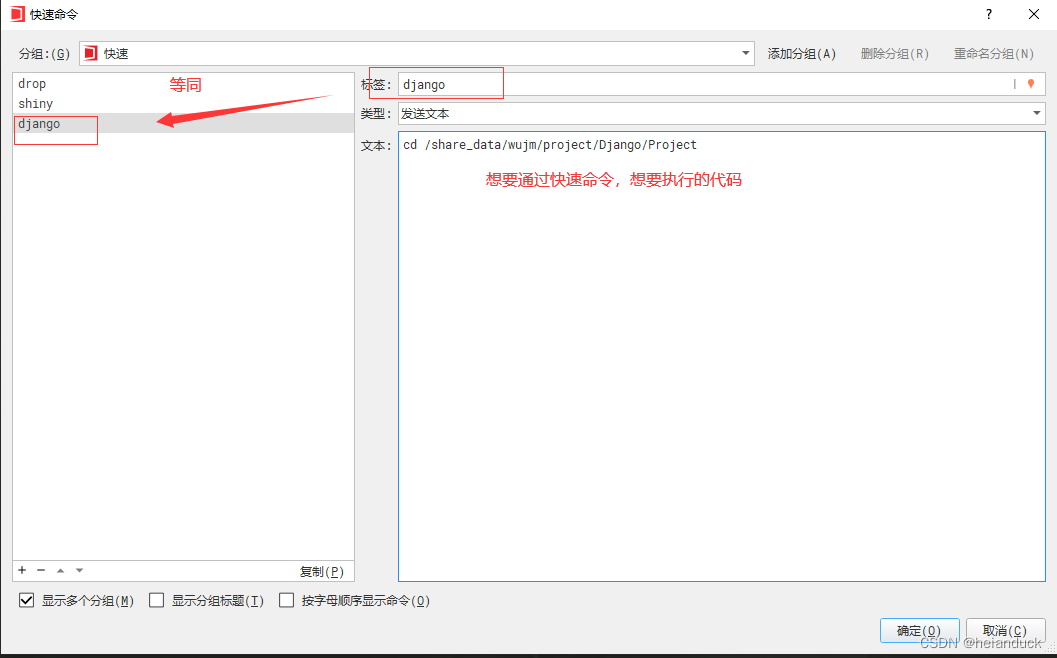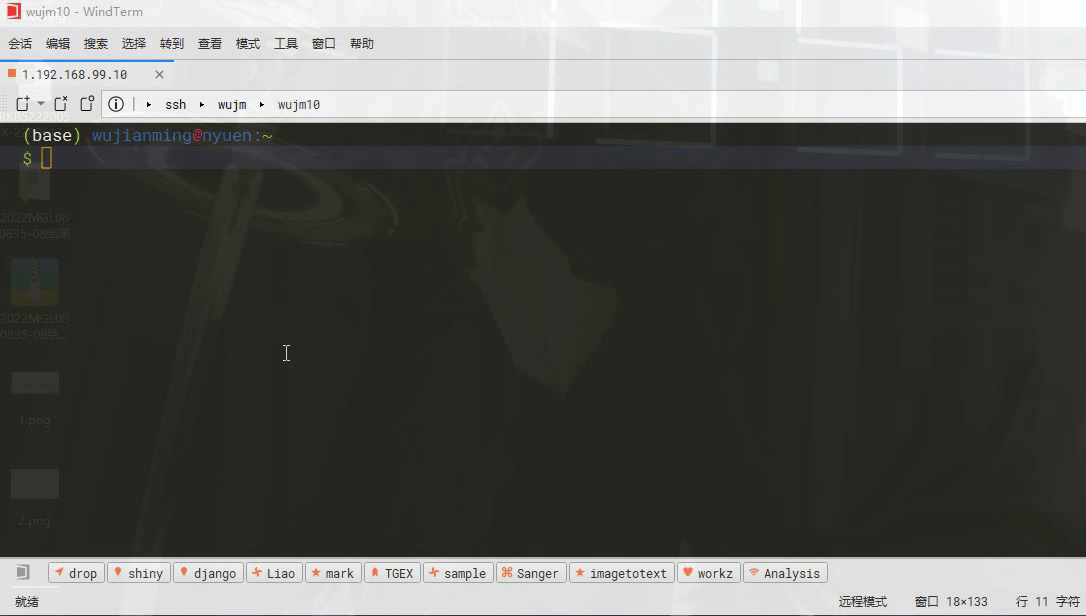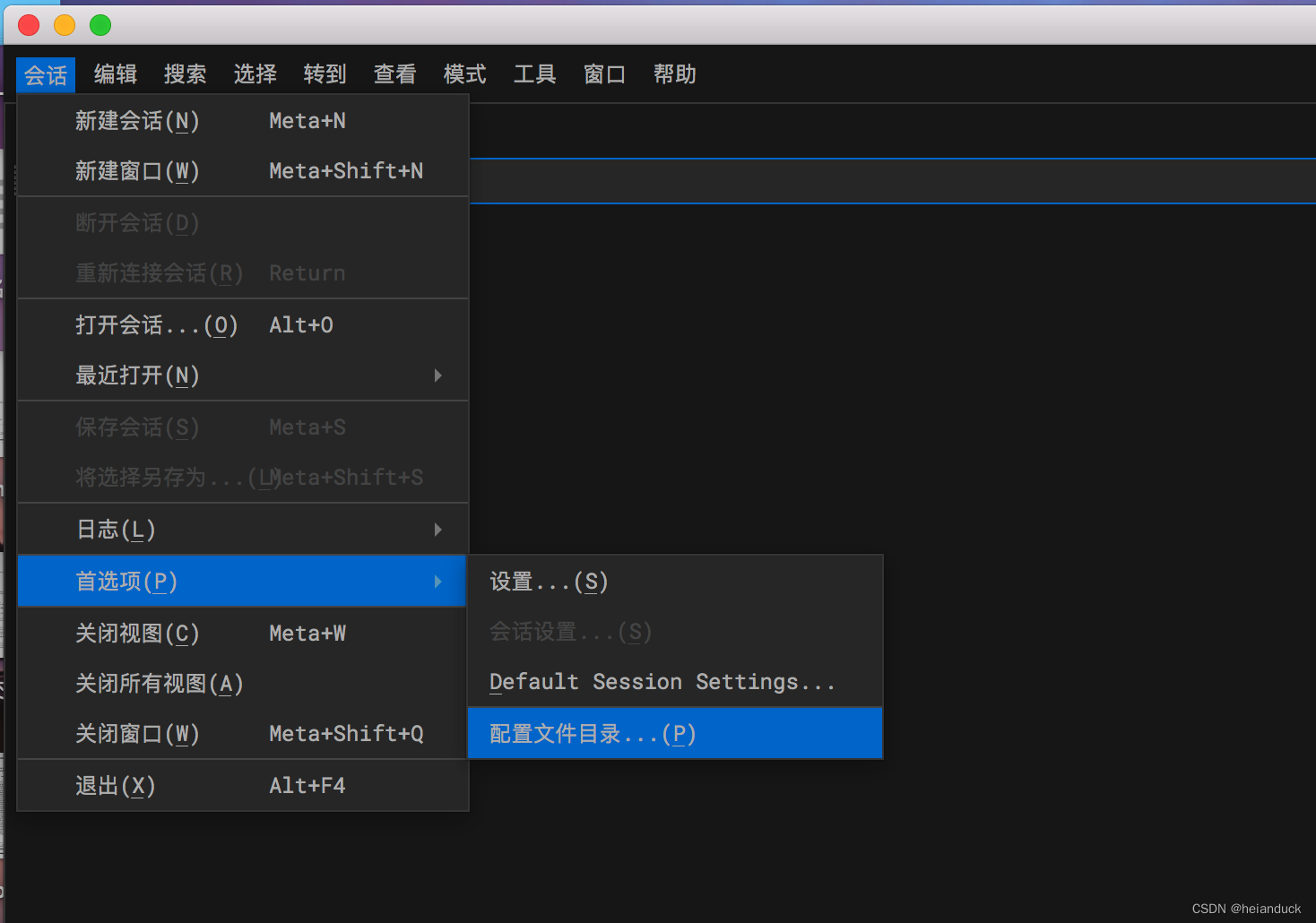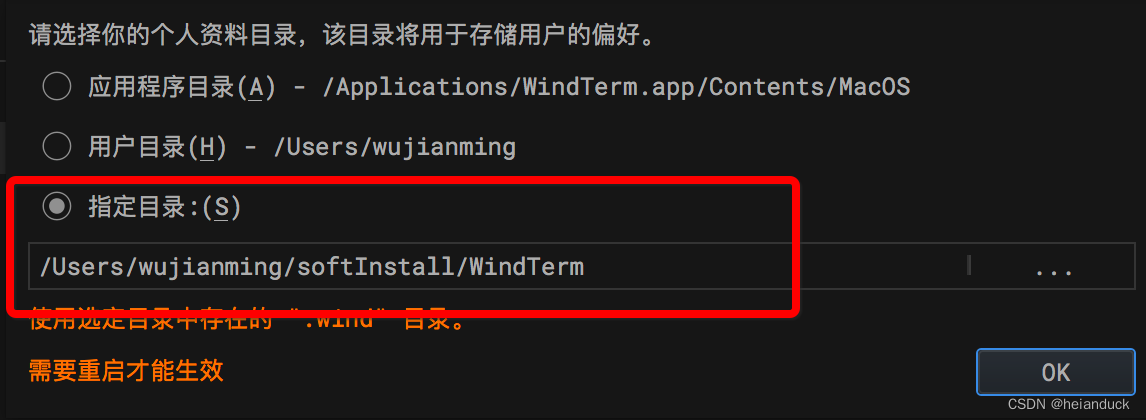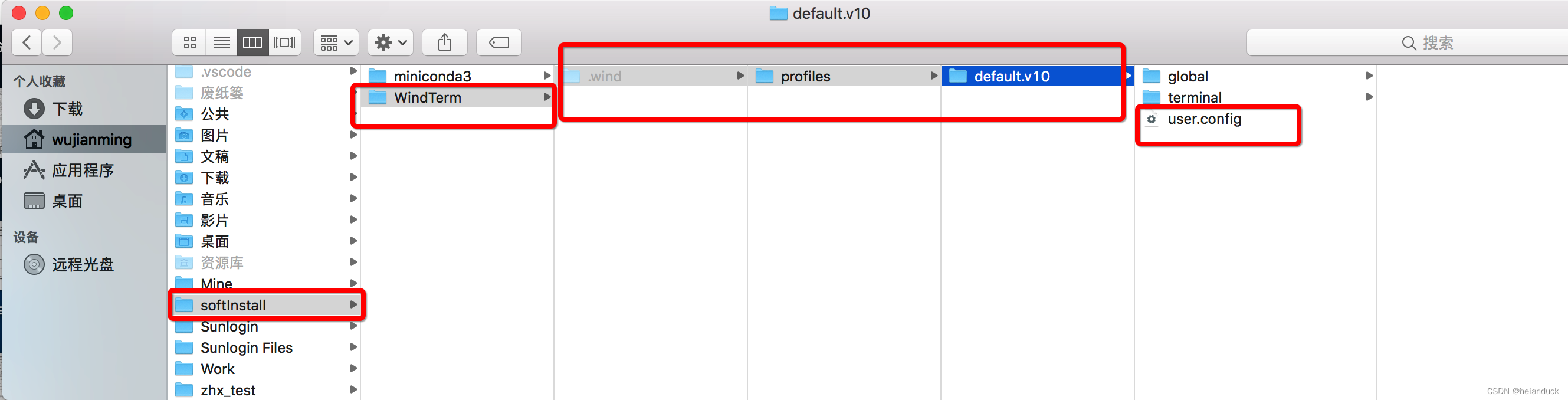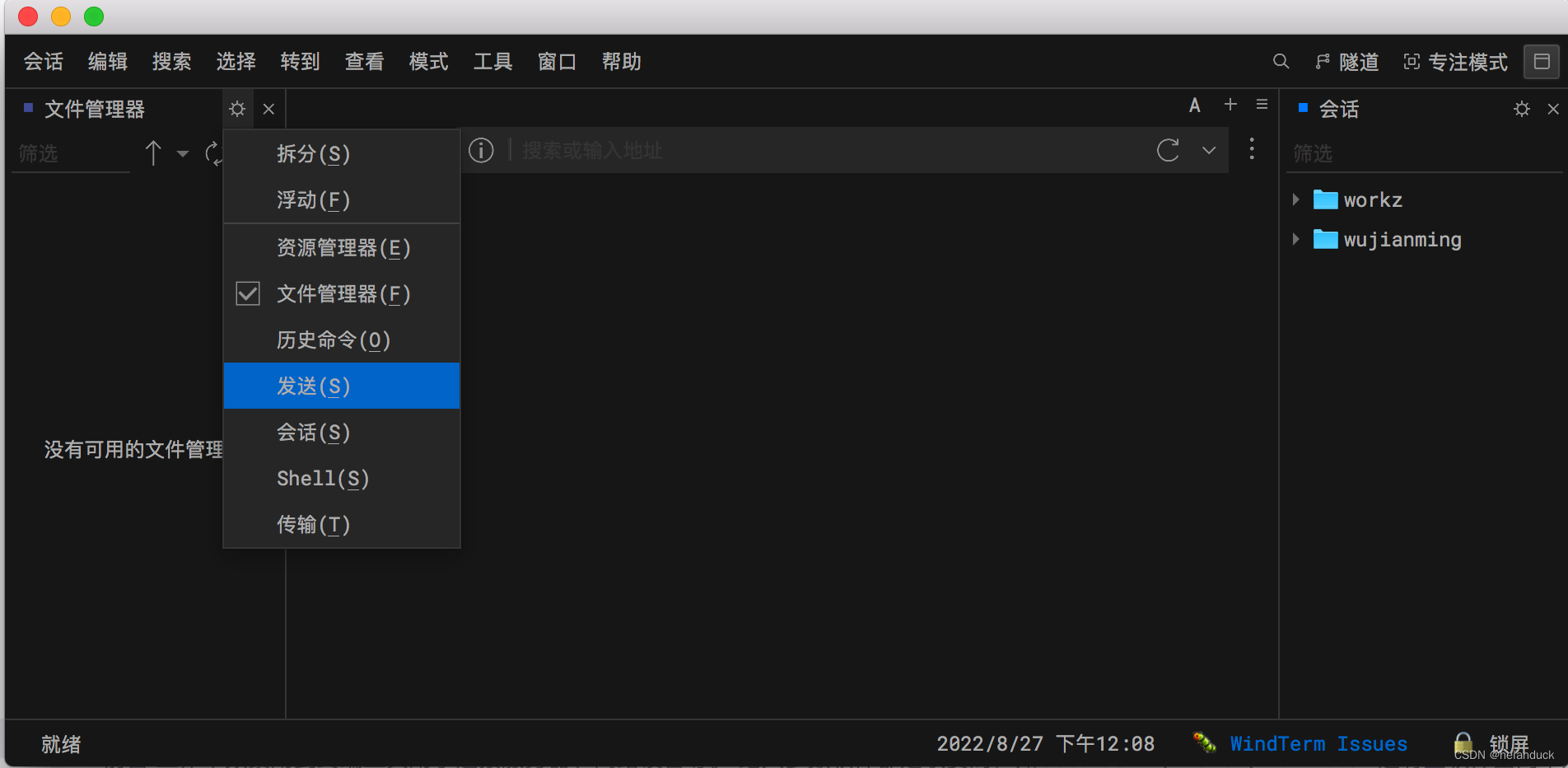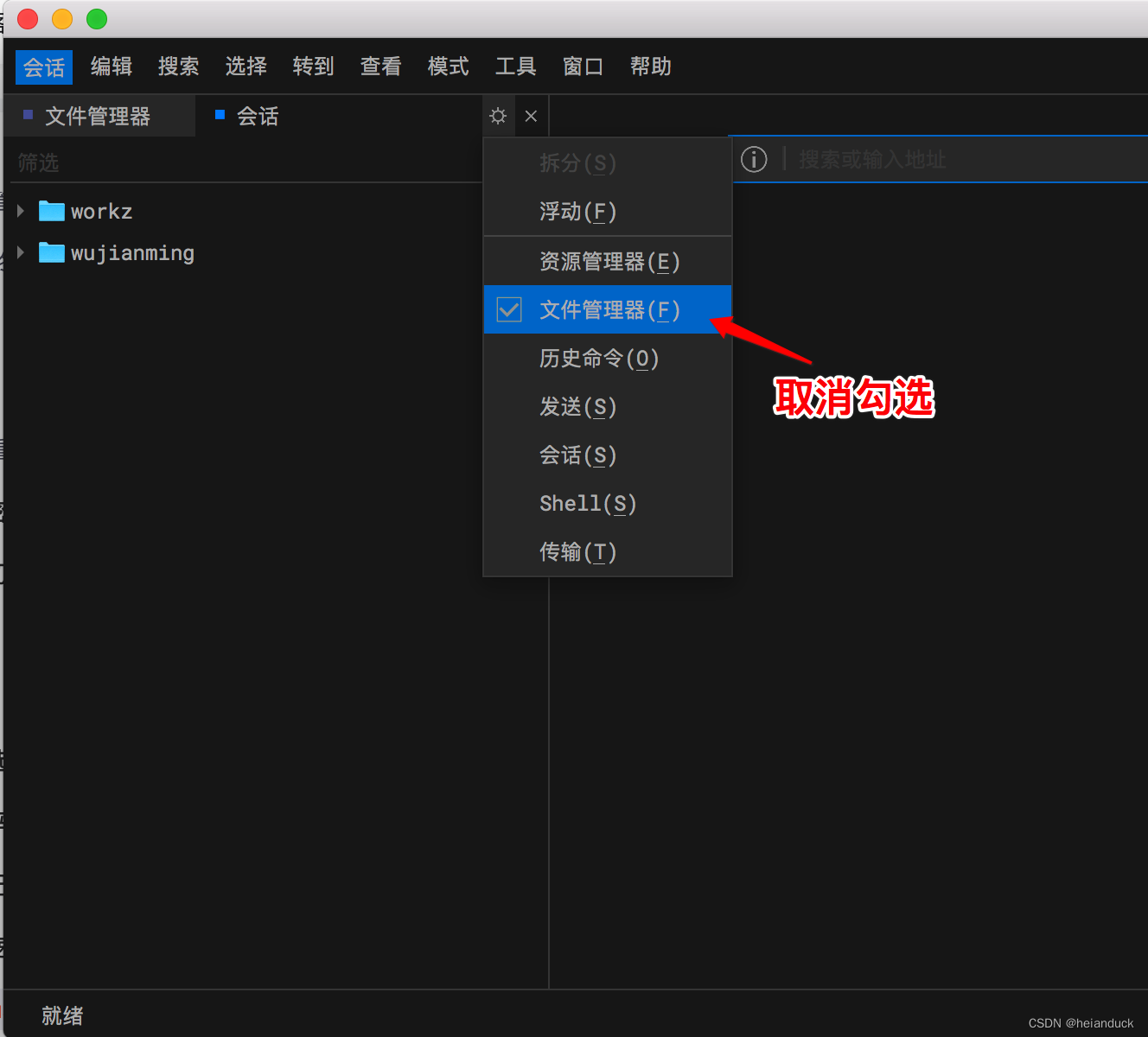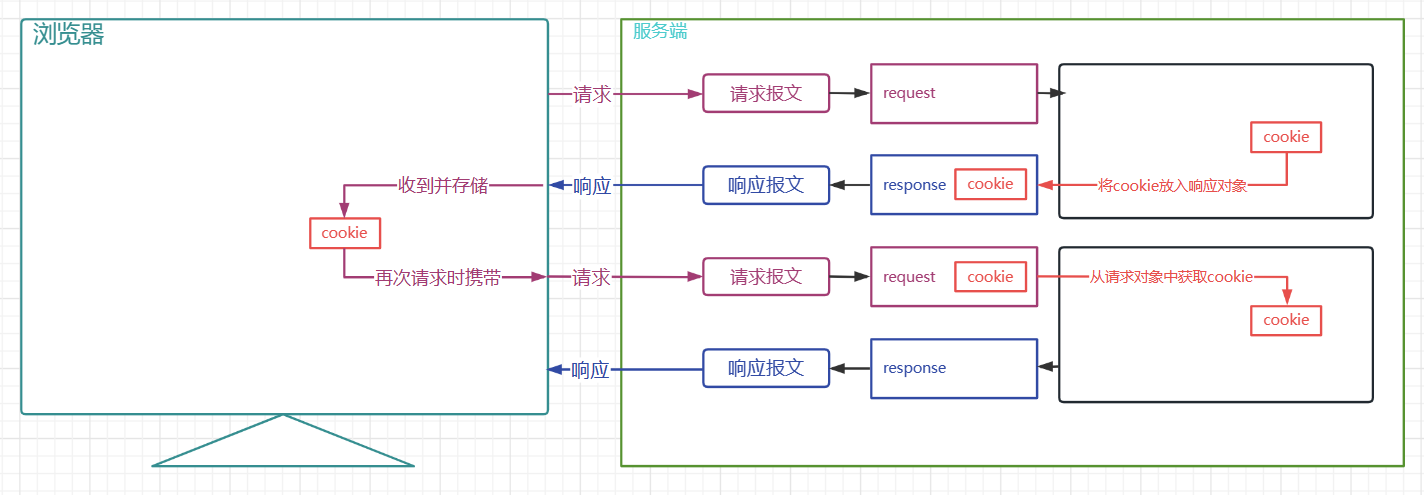1、下载和安装(我的是win10,其他版本各位自选)
Releases · kingToolbox/WindTerm · GitHub
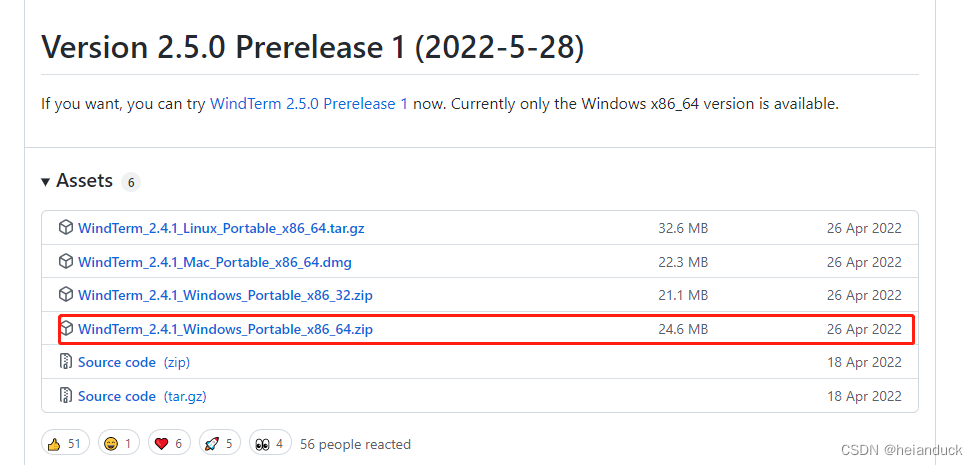
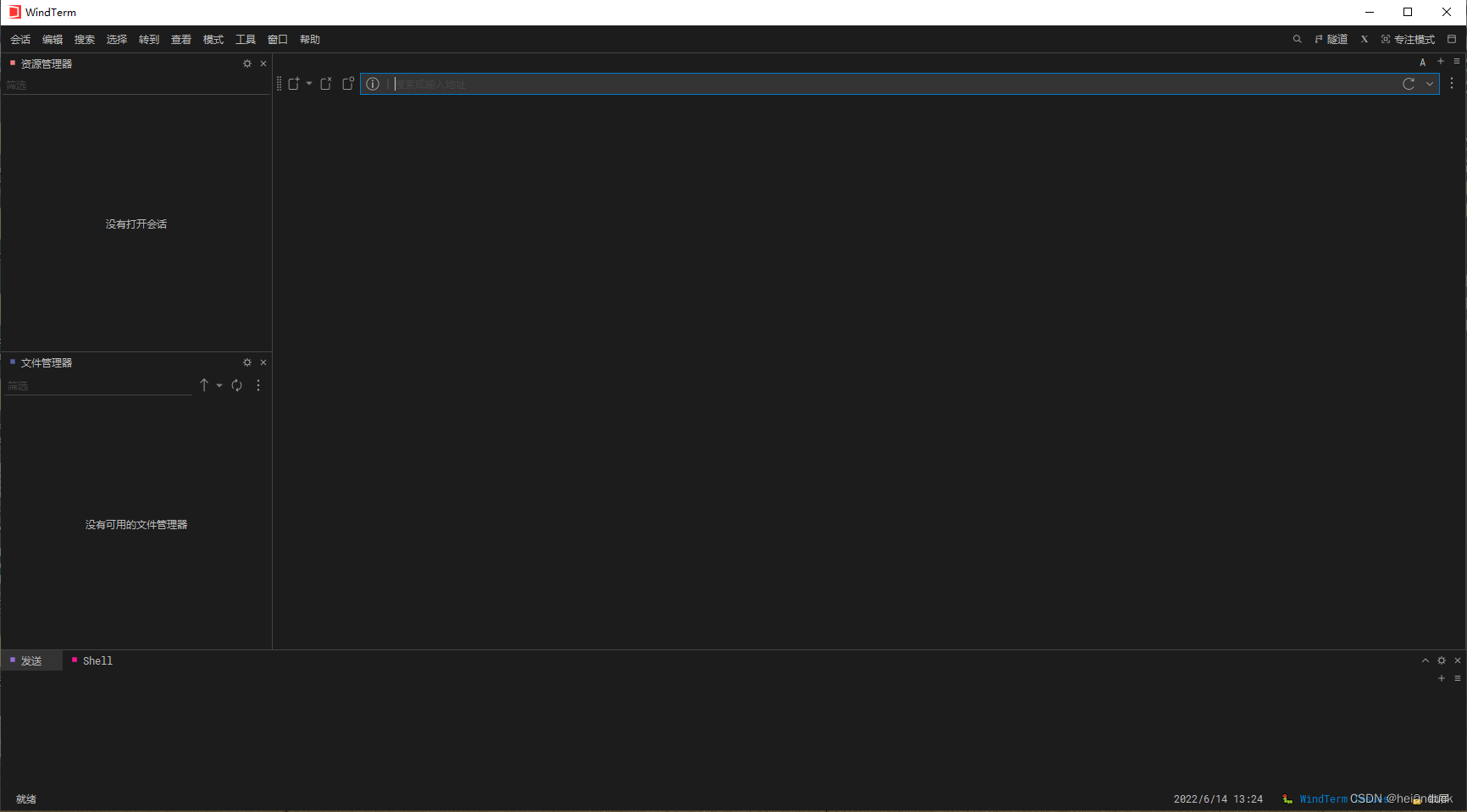
2、WindTerm使用
2.1 本地会话(最下面那个框,发送/Shell)

2.2 远程会话
2.3 会话配置
3、功能
3.1 选中自动复制
3.2 粘贴复制的内容
3.3 打开软件自动连接
3.4 设置文件下载初始目录
4、可直接编辑bash命令行
vi模式,鼠标定位
5、界面管理
6、设置终端字体,字号
6、快捷键
6.1、查看–> 边距
6.2、查看 –> 符号
取消登录主密码
软件中英文切换
方法一:
方法二:
自动弹出候选命令问题
2.5.0版本代码自动补全问题
自动高亮匹配内容
2.5.0版本快速命令设置
macos 对应user.config位置
交换管理器的位置
声明:本站所有文章,如无特殊说明或标注,均为本站原创发布。任何个人或组织,在未征得本站同意时,禁止复制、盗用、采集、发布本站内容到任何网站、书籍等各类媒体平台。如若本站内容侵犯了原著者的合法权益,可联系我们进行处理。